Proses Defragmentasi Windows 10 Langkah demi Langkah
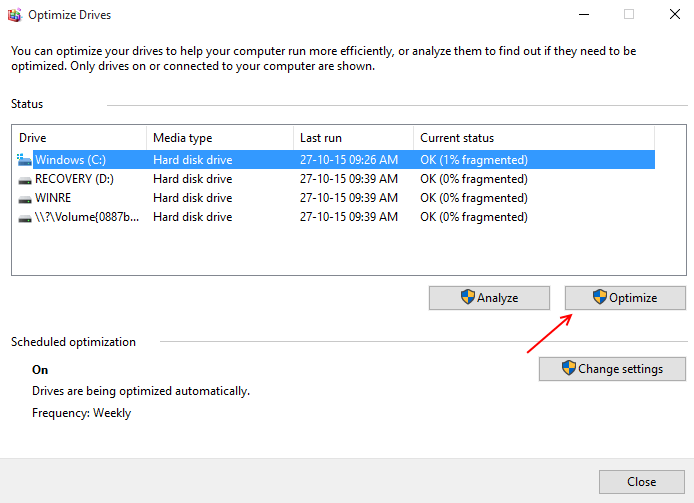
- 4088
- 976
- Jerome Quitzon
Langkah untuk Defragmentasi Windows 10
Langkah 1 - Log pertama ke akaun anda sebagai pentadbir. Ini sangat penting!
Langkah 2 - Buka Komputer saya dan pergi ke Fail Explorer.
Langkah 3 - Klik kanan pada pemacu yang anda mahu defragment. Klik pada sifat.
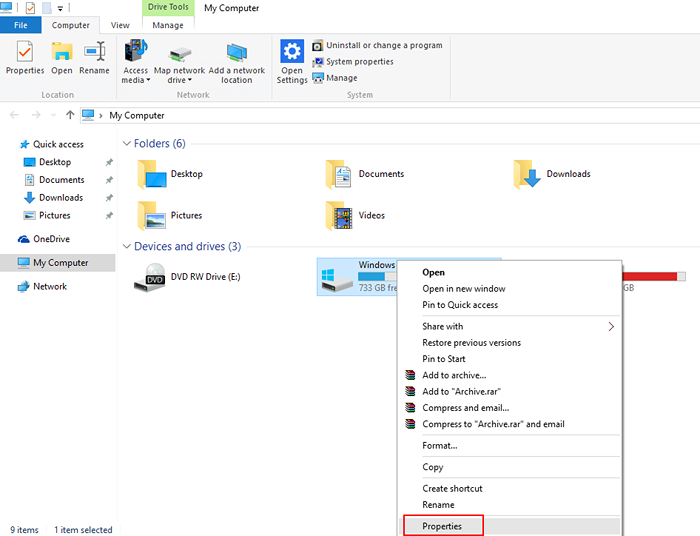
Langkah 4 - Sekarang pilih Alat Tab dan klik untuk mengoptimumkan.
Langkah 5 - Sekarang, klik pada Optimalkan seperti yang ditunjukkan di bawah.
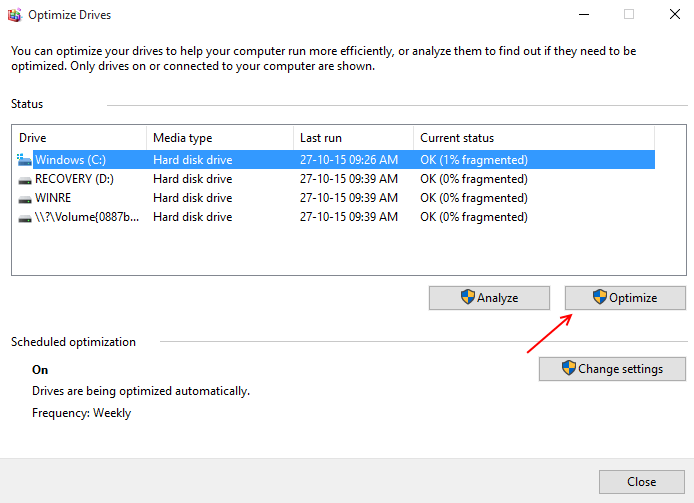
Baca: Cara Mengosongkan Semua Jenis Windows 10 Cache
Isi kandungan
- Mengapa Defragging Windows 10 anda adalah idea yang baik dan bagaimana melakukannya?
- Adakah saya perlu defrag?
- Bagaimana defragmentasi dilakukan?
Mengapa Defragging Windows 10 anda adalah idea yang baik dan bagaimana melakukannya?
Soalan pertama yang masuk ke dalam fikiran kita adalah. Apa maksudnya perkataan defragging? Jadi defragging adalah proses yang membantu mengurangkan jumlah pemecahan. Sekarang soalan kedua yang masuk ke dalam fikiran kita adalah apa maksud pemecahan. Fragmentasi sebenarnya merupakan cara penyimpanan data kami yang tersebar. Di dalam komputer memori blok besar blok memori berterusan (dipanggil sebagai serpihan) dibuat untuk menyimpan data kami. Apabila saiz blok melebihi saiz data, maka data tersebar di sekitar pelbagai blok.
Baca: Cara menjadikan Windows 10 lebih cepat
Defragging hanyalah tugas penyelenggaraan yang diperlukan oleh cakera keras kami. Malah kita mahu bahawa PC berfungsi dengan cara yang lebih lancar, jadi defragging membantu kita mencapainya. Defragging harus dilakukan secara selang waktu, seperti pada waktunya data dan fail yang disimpan dalam cakera kami mendapat berpecah, jadi untuk mengakses data dengan lancar defragging diperlukan.Dalam istilah teknikal defragging hanya menumpuk semua sektor / halaman cakera keras dalam urutan berurutan, semua halaman disusun satu demi satu dengan cara yang tepat, sehingga mereka dekat antara satu sama lain. Ini membantu mengakses fail dengan mudah dan dalam masa yang lebih rendah. Ini sama dengan halaman dalam buku. Sekarang ada kesukaran untuk mengatur halaman -halaman dengan teratur, kerana serpihan yang berbeza dari beberapa fail lain harus dikeluarkan dan ruang harus dibuat untuk perintah defragmented.
Soalan seterusnya selepas membaca yang masuk ke dalam fikiran kita ialah:
Adakah saya perlu defrag?
Pada hari -hari awal dunia komputer jawapannya adalah ya, tetapi sebagai masa berubah sehingga kemajuan teknologi sehingga jawapannya juga berubah.
Pemacu keadaan pepejal: Pada hari -hari awal SSD digunakan yang tidak memerlukan proses defragmentasi kerana mereka tidak menggunakan piring berputar untuk tujuan penyimpanan, kerana tidak ada gerakan piring sehingga tidak memerlukan waktu tambahan untuk Baca dan tulis dari pelbagai bahagian pemacu. Jadi defragging tidak akan dapat meningkatkan prestasi.
Sekarang jika anda menggunakan pemacu keadaan bukan pepejal maka pastinya ia memerlukan defragmentasi.
Bagaimana defragmentasi dilakukan?
Proses defragmentasi dilakukan oleh alat khusus yang dikenali sebagai cakera cakera yang dibina, dalam kebanyakan sistem operasi baru -baru ini. Alat ini melaksanakan fungsinya secara automatik pada selang waktu yang tetap dengan sendirinya, tidak perlu mencetuskan tindakan untuknya .Sekiranya kita mahu ia berlaku dengan kerap maka kita dapat mengubah jumlah tempoh mengikut keperluan kita.
Berikut adalah cara yang berbeza di mana fungsi defragmenter dilakukan mengikut versi sistem operasi Windows yang berlainan
Windows XP: Untuk Defragment Sistem Operasi Windows XP, kita perlu defragment pemacu kami sendiri. Berikut adalah langkah -langkah yang perlu diikuti untuk menafsirkan sistem operasi Windows XP:-
- Klik pada menu Mula.
- Kemudian klik pada pilihan Run dan taipkan DFRG.MSC dan kemudian tekan Enter.
- Maka cakera defragmenter akan dibuka, dari mana kita dapat defragment cakera kita dengan mudah.
Windows Vista:
- Pilih Mula, kemudian semua program, kemudian aksesori, kemudian alat sistem, kemudian cakera defragmenter.
- Sekiranya pop timbul berlaku, masukkan kata laluan admin atau log masuk anda yang sah.
- Akhirnya pada klik pada defragment sekarang, untuk pemacu anda ke defragment.
Windows 7 dan 8: Sistem operasi jenis ini tidak memerlukan defragmentasi manual; ia berfungsi secara automatik pada tarikh dan masa yang dijadualkan. Kami hanya perlu memastikan bahawa proses itu dilakukan secara berkala dan lancar, untuk pemeriksaan berikut langkah -langkah dilakukan:-
- Buka Menu Mula.
- Jenis defrag.
- Sekarang buka windows "cakera defragmenter" dan pastikan ia berjalan mengikut jadual yang dikehendaki. Juga menceritakan status defragmenter terakhir yang dilakukan dan juga status bilangan serpihan yang tersisa dalam pemacu anda.
Sistem Operasi MAC: Walaupun sistem operasi MAC tidak memerlukan defragmentasi manual, proses dilakukan secara automatik. Kita hanya perlu menyemak penyelenggaraan yang diperlukan. Penyelenggaraan ini dilakukan oleh alat yang dipanggil Stellar Drive Defrag.
Mata yang perlu diingat:
- Masa yang diperlukan oleh defragmenter boleh dari beberapa minit dan boleh meluas sehingga beberapa jam; ia benar -benar bergantung pada saiz dan jumlah cakera yang akan ditolak dan juga pada tahap defragmentasi yang diperlukan.
- Defragmenter adalah alat yang berjalan sebagai proses latar belakang, jadi kerja seseorang tidak dihentikan oleh kerja defragmenter.
- Jika semasa bekerja defragmenter, pemacu tertentu digunakan oleh program lain; Mungkin untuk tujuan pemformatan. Kemudian defragging tidak dapat dilakukan.
- Daripada banyak pemacu terdapat pemacu rangkaian yang tidak dapat ditolak.
- Sekiranya status pemacu tidak ditunjukkan, maka ia menunjukkan bahawa ada masalah dengan pemacu dan kita harus berusaha memperbaikinya secepat mungkin.
- Fail di tong kitar semula tidak termasuk oleh defragmenter. Ia juga tidak termasuk fail seperti Bootsect DOS, SafeBoot FS, SafeBoot CSV, SafeBoot RSV, Hiberfil Sys, Memory DMP dan Fail Page Windows.
- Sekiranya secara kebetulan defragmenter tidak berjalan atau anda tidak dapat memulakannya secara manual maka juga merupakan petunjuk tidak berfungsi dengan baik. Untuk membaikinya, perintah berikut harus ditulis dalam arahan arahan
Chkdsk /f
Kesimpulan:
Defragmentation adalah penting kerana ia membantu dalam meningkatkan kelajuan prestasi apabila program berjalan lebih cepat, membantu memperluaskan kehidupan cakera keras sebagai bahagian mekanikal pemacu melakukan kerja yang lebih rendah, membantu mendapatkan tahap keselamatan yang tinggi juga membantu dalam meningkatkan hayat bateri. Oleh itu defragging datang dengan begitu banyak faedah yang membantu individu mengakses fail dengan cekap, jadi defragging adalah idea yang baik dan mesti dilakukan untuk hasil yang baik.
- « Alternatif Perisian Pembaca Ebook Terbaik Terbaik Daripada Nook
- Cara Membuat Windows 10 Boot Lebih Cepat sebanyak 200% »

